
في المقالة التالية سوف نلقي نظرة على Streama. هذا تطبيق مجاني مفتوح المصدر يساعدنا على ذلك تكوين خادم الوسائط المتدفقة الخاص بنا. سنفعل ذلك في غضون دقائق قليلة على أنظمة تشغيل شبيهة بـ Unix.
سنكون قادرين على تنفيذه في منطقتنا النظام المحلي أو VPS وتدفق ملفات الوسائط عبر أجهزة متعددة. يمكننا الوصول إلى ملفات الوسائط المتعددة من متصفح الويب من أي نظام على شبكتك. إذا تم تنفيذه في VPS الخاص بك ، فيمكنك الوصول إليه من أي مكان.
يعمل Streama كما لو كان نظام Netflix الشخصي الخاص بك لنقل برامجنا التلفزيونية ومقاطع الفيديو والتسجيلات الصوتية والأفلام. إنها تطبيق ويب مكتوب باستخدام Grails 3 (جانب الخادم) مع SpringSecurity وجميع تتم كتابة مكونات الطرف السعف في AngularJS. يعتمد المشغل المضمن بالكامل على HTML5.
الخصائص العامة لـ Streama
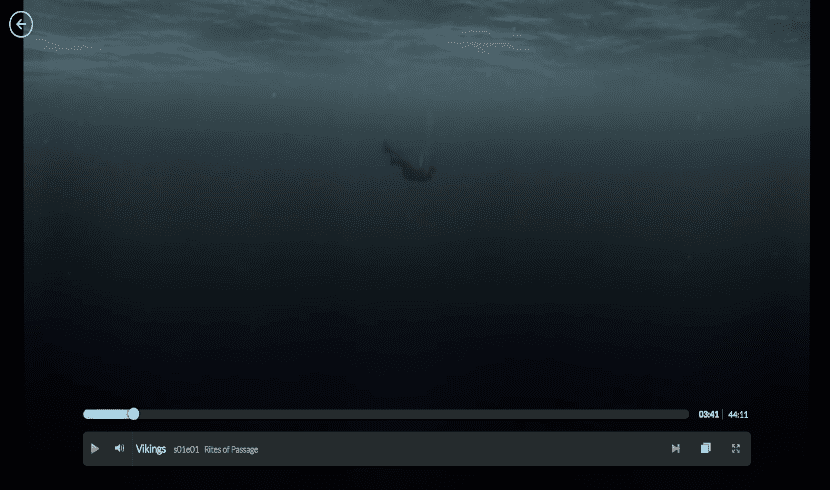
- وهو من السهل تثبيت تكوين الخادم.
- يعطينا خيار السحب والإسقاط دعم لتحميل ملفات الوسائط المتعددة.
- دعم من عرض متزامن مباشر. يمكنك مشاهدة مقاطع الفيديو مع أصدقائك وعائلتك عن بعد. يمكن للجميع مشاهدة نفس الفيديو في نفس الوقت.
- يشمل أ مشغل فيديو مدمج لمشاهدة / الاستماع إلى الفيديو والصوت الجمالي للغاية.
- متصفح مدمج. بواسطته يمكننا الوصول إلى ملفات الوسائط المتعددة الموجودة على الخادم.
- دعم متعدد المستخدمين. يمكننا إنشاء حسابات مستخدمين فردية لأفراد عائلتنا أو أصدقائنا للوصول إلى خادم الوسائط في وقت واحد.
- يدعم خيار الإيقاف المؤقت للتشغيل. وقفة التشغيل في أي وقت و سيتذكر المكان الذي تركته فيه آخر مرة.
- يمكنك كشف الأفلام ومقاطع الفيديو لتضاف.
- انها كاملة مجاني ومفتوح المصدر. يمكننا التحقق من الرمز الخاص بك على الصفحة GitHub جيثب:.
قم بتثبيت خادم Streaming Media Streama
لتشغيل Streama مطلوب جافا 8 أو أحدث، ويفضل OpenJDK. لغرض هذا المقال ، سأستخدم Ubuntu 18.04 LTS. إذا أردنا تثبيت OpenJDK الافتراضي على Ubuntu 18.04 أو أحدث ، فقم بالتشغيل في Terminal (Ctrl + Alt + T):
sudo apt install openjdk-8-jdk
إلى تحقق من تثبيت إصدار Java، تشغيل في المحطة (Ctrl + Alt + T):

java -version
بمجرد تثبيت Java ، إنشاء دليل لحفظ الملفات التي سنحتاجها.
sudo mkdir /data sudo mkdir /data/streama
هذا هو مسار الدليل الموضح في ملف الوثائق الرسمية. إنه اختياري ، يمكننا استخدام الطريق الذي نريده.
ننتقل إلى دليل Streama:
cd /data/streama
نواصل تنزيل أحدث إصدار من ملف Streama القابل للتنفيذ من صفحة الإصدارات. يمكننا أيضًا تنزيله من الجهاز (Ctrl + Alt + T) عن طريق كتابة:
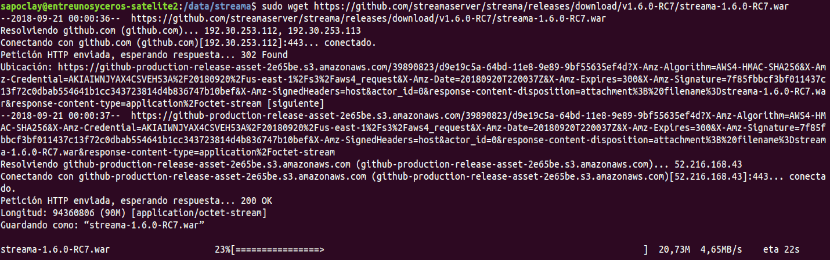
sudo wget https://github.com/streamaserver/streama/releases/download/v1.6.0-RC7/streama-1.6.0-RC7.war
الملف الذي حفظناه للتو سيتعين علينا اجعله قابلاً للتنفيذ. سنفعل ذلك بالأمر التالي:
sudo chmod +x streama-1.6.0-RC7.war
نواصل تشغيل تطبيق Streama باستخدام الأمر:
sudo ./streama-1.6.0-RC7.war
إذا كان لديك نتيجة مثل التالية ، فإن Streama يعمل! يفتح متصفح الويب الخاص بك وانتقل إلى عنوان URL: http://dirección-IP:8080.

يجب أن تشاهد شاشة Streama الرئيسية. عند تسجيل الدخول لأول مرة نستطيع استخدم بيانات الاعتماد الافتراضية - admin / admin.
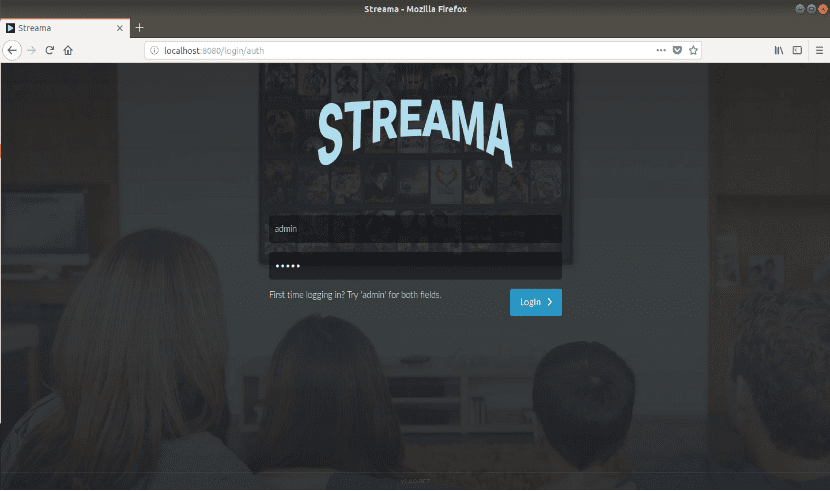
التكوين الأساسي
الآن ، نحتاج إلى إكمال بعض الإعدادات الأساسية. عندما نقوم بتسجيل الدخول ، ستظهر لنا رسالة مفادها أننا بحاجة إلى تكوين التكوين. انقر فوق الزر استعرض على الشاشة وستتم إعادة توجيهك إلى صفحة الإعدادات.
في صفحة الإعدادات ، يجب علينا اضبط بعض المعلماتمثل موقع دليل التحميلات ، وشعار Streama ، واسم خادم الوسائط ، وعنوان URL الأساسي ، والسماح بالوصول المجهول والسماح للمستخدمين بتنزيل مقاطع الفيديو. جميع الحقول المشار إليها بعلامة * مطلوبة. بمجرد تقديم التفاصيل ، انقر فوق الزر حفظ الإعدادات.
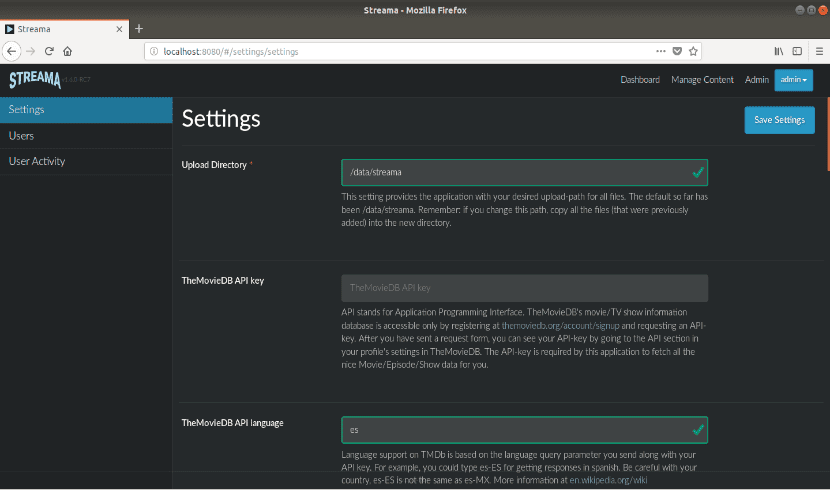
هذه هي الطريقة التي تبدو بها الشاشة يمكننا أن نرى من خلالها مقاطع الفيديو التي سنشاركها.
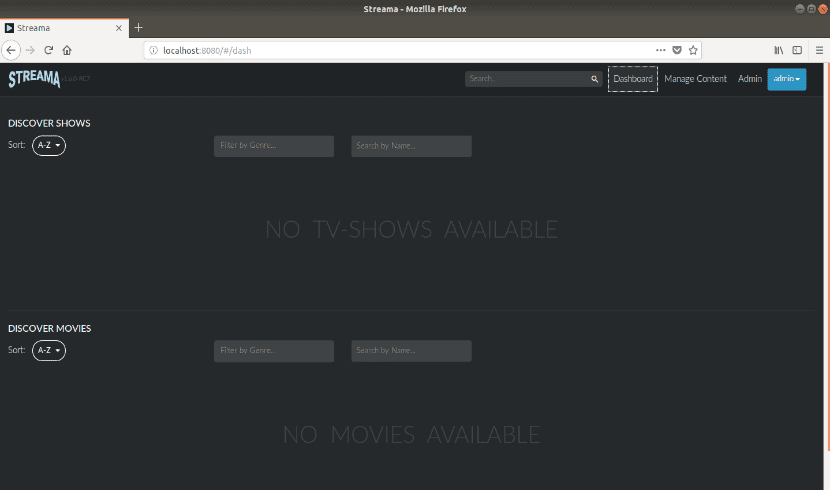
ما يلي هو صفحة إدارة المحتوى حيث يمكننا تحميل الأفلام والبرامج والوصول إلى الملفات من خلال مدير الملفات والاطلاع على الإشعارات والمميزات.
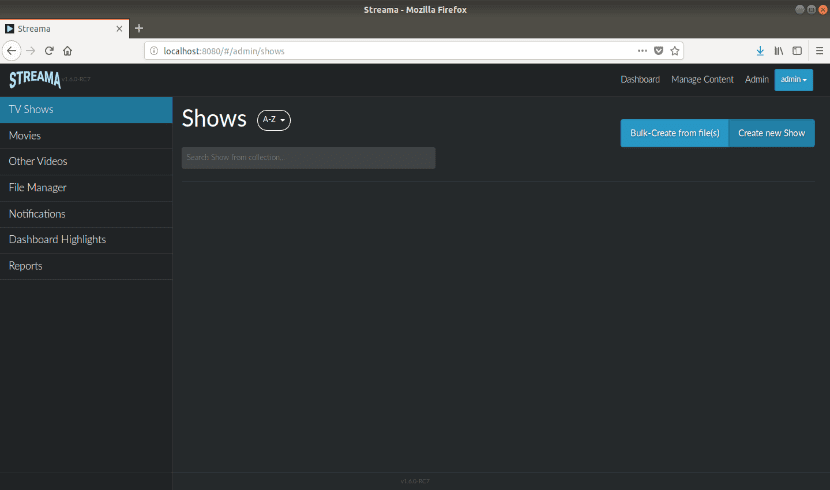
إلى الحصول على المزيد من المعلومات حول العملية وجميع خصائصها ، يمكنك الرجوع إلى الموقع الرسمي من المنتج
لا تعمل على أوبونتو 18.04
مرحبا. يبدو لي أنني يجب أن أتحقق من إعداداتك. لقد اختبرت ذلك على Ubuntu 18.04 وهو يعمل بشكل جيد. سالو 2.
مرحبًا ، أنا في أوبونتو 18.04 ولكن عندما أقوم بتشغيل الأمر sudo ./streama-1.6.0-RC7.war ، لا أحصل إلا على أخطاء تخبرني أنها عملية غير قانونية ، ولا أعرف كيف يمكنني حلها ، هذا يحدث لي مع الإصدارات الأخرى من Streama أيضًا
هوا ، كيف يمكنني تحميل الأفلام في windows ، فلن يسمح لي بذلك
مرحبًا ، أنا مهتم بإعداده ، يا صديقي ، لكنني لم أتمكن من تهيئته بشكل صحيح. هل تقدم لي يد المساعدة وتحياتي وعيد الميلاد
مرحبا. ما هي المشكلة التي تواجهك عند تكوينه؟ هل ألقيت نظرة على توثيق من المشروع؟
مرحبًا ، هل يمكن لأي شخص أن يقدم لي الدعم ، أريد تثبيت Streama على خادم بعيد لشرح نفسي بشكل أفضل ، لقد اشتريت خادم Linux في mochahots ولا أعرف كيفية تشغيله ، أعلم أنه يمكن تشغيله على خادم بعيد. https://demo.streamaserver.org إنه متصل بالإنترنت وهذا ما أريد القيام به. mannuel.davila.imel@gmail.com إذا كان هناك من يمكنه مساعدتي في هذا السؤال
مرحبًا ، لدي Ubuntu 19.0 ، حاولت تثبيته ، لكن الأمر "sudo ./streama-1.6.0-RC8.war" لا يسمح لي بالتنفيذ ، فهو يقول إن الملف غير موجود ، إذا كان كذلك تم تنزيله. أتمنى أن تتمكن من مساعدتي ، يوم جيد.
حاول فتح المحطة حيث قمت بتنزيل الملف الذي قمت بتشغيل الأمر فيه
مثال 1:
انتقل إلى المجلد وفي مستكشف الملفات ، ابحث عن النهاية المفتوحة هنا أو ما شابه ذلك وقم بتنفيذ الأمر
مثال 2:
أفترض أن المستخدم الخاص بك هو dayana وأن الملف موجود في التنزيلات ، فقم بتطبيق هذا:
في محطة طرفية ، اكتب cd / home / dayana / Downloads ثم قم بتشغيل الأمر
عليك أن تضع "sudo ./streama-1.0.6-RC7.war" بدلاً من "sudo ./streama-1.0.6-RC8.war". هذا الخط من التفسير خاطئ.
مرحبا ديانا. لدي نفس المشكلة ، لاحظ أنه RC7.war ، أعتقد أن هناك خطأ ، فهو يعمل بشكل جيد
صديق جيد ، كم عدد المستخدمين الذين يدعمونه (عميل عبر الإنترنت) وكم عدد مقاطع الفيديو في نفس الوقت
مرحبا. الحقيقة هي أنني لا أتذكر أي قيود تتعلق بالمستخدمين عبر الإنترنت أو الحد الأقصى لعدد المستخدمين لكل مقطع فيديو. لكني أوصيك بإلقاء نظرة على توثيق التي يقدمونها على موقع الويب الخاص بهم.
Salu2.
مرحبًا ، جيد جدًا ولكن لدي مشكلة ، فهي تعمل فقط عندما تكون نافذة المحطة الطرفية مفتوحة. كيف يمكنني تشغيله عند بدء تشغيل النظام أو الخادم؟ شكرا
مرحبًا بيدرو ، نفس الشيء حدث لي
في وقت التنفيذ ، عليك تغيير 8 إلى 7
مرحبا كيف حالك اود معرفة ما اذا كان هناك تطبيق للاتصال من الهاتف الخلوي ورؤيته من هناك شكرا.
مرحبا أي شخص يعرف كيفية تخصيص الصفحة ، (تغيير الخلفية ، إدراج الصور)
تحية.
مرحبًا ، يوم سعيد ، عندما أقوم بتثبيت Streama ، هل يمكنني مشاهدة الأفلام الموجودة على جهاز الكمبيوتر الخاص بي باستخدام Xubuntu 20.04.1 والمتصلة بنفس الشبكة من تلفزيون ذكي؟
Streamaserver.org
هو للبيع. تقديم عرض:
$
التالى
or
أرسل العرض عبر الرسائل القصيرة
تتم معالجة المعاملات بشكل آمن من خلال Escrow.com.
قد تكون خطة الدفع متاحة. استفسار في الداخل.
استحوذ على النطاق بسرعة باستخدام سجل من اختيارك.
لقد نجح الأمر في الشعر ، استخدمنا hamachi / haguichi لمشاركته مع زميل من U ، شكرًا من الإكوادور!
مرحبًا ، لقد تمكنت من تشغيل Streama 1.10.3 على linux mint [Linux Mint 20.1 Cinnamon] ، قم بتهيئة الخادم بوضعه في المستكشف http://localhost:8080، ولكن تحاول الاتصال من كمبيوتر آخر إلى العنوان http://localhost:8080الاتصال مرفوض.
مرحبا. تحقق من عدم تنشيط جدار حماية لديك ، وأن المنفذ 8080 مفتوح ، وحاول استخدام IP للكمبيوتر الذي تريد الوصول إليه بدلاً من استخدام المضيف المحلي. سالو 2.